Conheça 10 operadores do Google para ajudar na otimização de suas pesquisas por conteúdos na internet!
Procurar conteúdos e referências na web nem sempre é uma tarefa fácil, diversas vezes encontramos materiais ótimos, mas em outras não encontramos nada do que esperávamos. Provavelmente você usa o Google na sua forma mais simples de busca, digitando algumas palavras e mudando até encontrar o que procura, não é mesmo?
Saiba que você pode ser mais eficiente ao pesquisar no Google mas, para isso, é preciso conhecer os operadores de pesquisa. Vamos mostrar neste post alguns operadores e 10 dicas de otimização, venha conferir!
1 – Termo Específico
Use aspas para achar exatamente o que você quer. Dessa forma o Google mostrará resultados com as palavras exatas e na mesma ordem em que foram escritas. Mas use com cuidado, você poderá excluir resultados úteis também.
Veja a diferença de resultados na pesquisa com os exemplos abaixo:


2 – Excluindo palavras
Digamos que você quer realizar uma pesquisa, mas não deseja que um determinado termo seja incluso no resultado, para isso basta utilizar um hífen na frente da palavra que você quer excluir, como no exemplo abaixo.
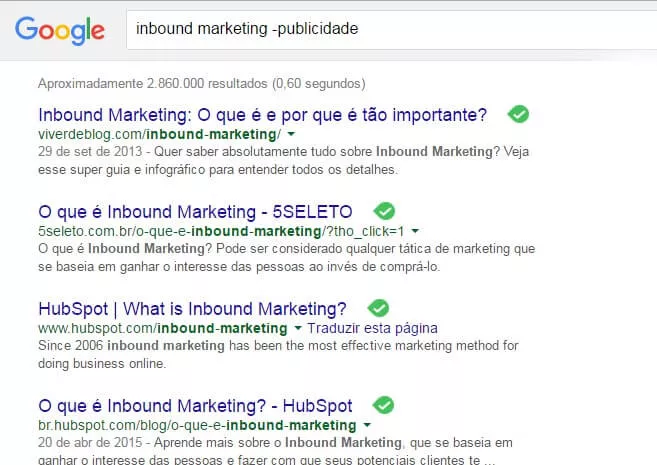
3 – Palavras esquecidas
Não lembra da sequência correta da frase ou da letra da música? Não tem problema, use o símbolo asterisco como um coringa para conseguir encontrar a palavra esquecida em uma frase.
4 – Definição de palavras
Se você precisa encontrar a definição de uma palavra de forma rápida, sem ter que entrar em uma página, use o operador ‘define:’
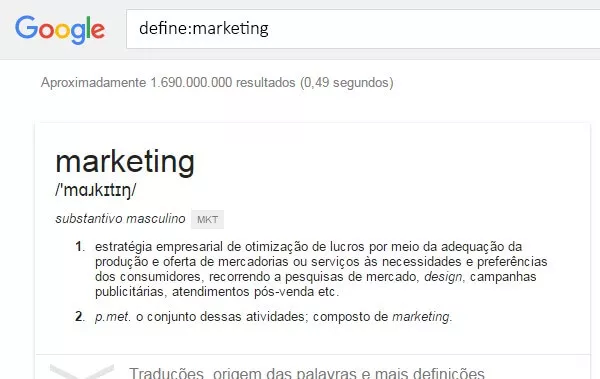
5 – Isso OU Aquilo
Não lembra o termo específico ou então pode ser qualquer termo semelhante? Defina alternativas entre uma palavra ou outra usando o operador OR entre elas, ele funciona exatamente como ‘isso ou aquilo’.
Mas lembre-se, o OR precisa sempre ser escrito com letras maiúsculas.
6 – No título
Para encontrar outros conteúdos sobre um tema específico, a opção é utilizar o operador ‘intitle:’. Ele mostra apenas os resultados em que a palavra pesquisada se encontra no título.
Mas tenha cuidado se utilizar sem aspas, como, por exemplo: intitle:dicas seo, o resultado da pesquisa terá sempre ‘dicas’ no título porem ‘seo’ não estará obrigatoriamente no título, mas pode ser mencionado em outro lugar na página.
Se você procura um título que contenha a frase inteira e na forma em que foi escrita, utilize aspas, por exemplo: intitle:“dicas seo”.
Caso a ordem das palavras não tenham tanta importância, você pode utilizar intitle: antes de cada uma das palavras. Assim você vai obter resultados de pesquisa onde as palavras são utilizadas em uma ordem diferente ou há outras palavras entre elas.
Veja os exemplos abaixo:
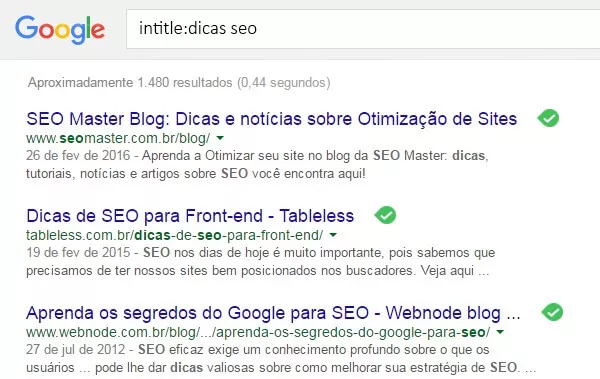
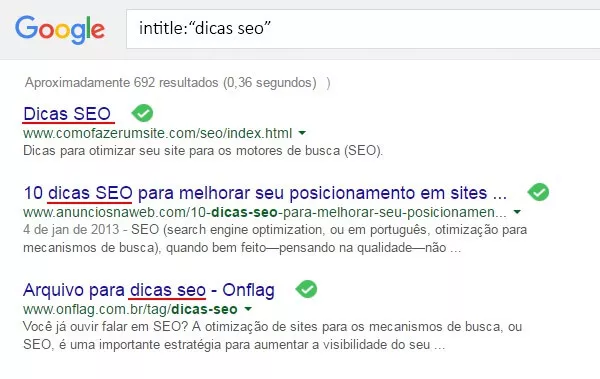
7 – Na URL:
Para obter uma pesquisa mais direta no Google, procure por termos que estejam na URL, pois se as palavras estão contidas na URL é porque tem grande probabilidade de o post ser direcionado a este assunto, não é mesmo?
Da mesma forma que o intitle:, o operador ‘inurl:’ mostra apenas resultados onde as palavras estão contidas na URL. Faça sua pesquisa no Google da mesma forma que o intitle: no item 6 (incluindo aspas ou inurl: antes de cada palavra), a regra é a mesma.
8 – Procure por Sites específicos
Encontrou um site mas ele não oferece um campo de busca ou não possui uma interface fácil de utilizar? Ou então, você já sabe que o site possui o conteúdo referente ao que procura e quer agilizar a busca? O operado ‘site:’ pode te ajudar. Com ele o resultado da busca mostrará apenas o conteúdo relacionada a aquela palavra nas páginas de um determinado site.
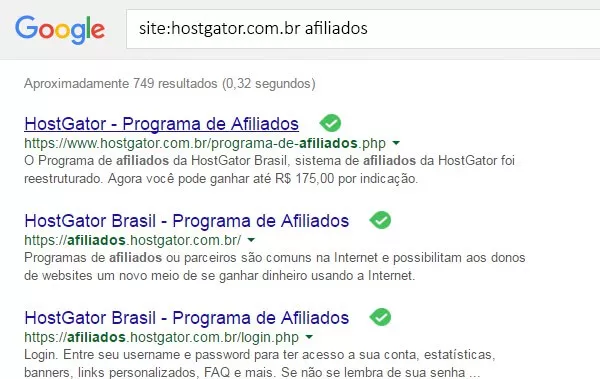
9 – Sites semelhantes
Descobrir conteúdos relacionados nem sempre é uma tarefa muito fácil na internet. Se você gosta de um site e quer encontrar outros sites semelhantes a ele, pesquise no Google usando o operador ‘related:’
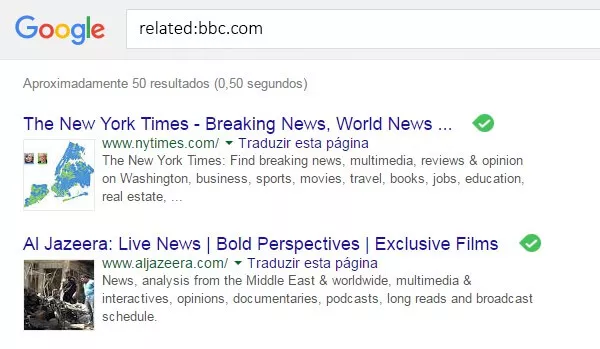
10 – Busca por Arquivos
Se você quer encontrar um arquivo para download de uma forma mais rápida, use o operador ‘filetype:’. Com ele, o Google mostra apenas resultados que possuem arquivos no tipo que foi procurado (como PDF, PPT, ou XLS).
Faça a pesquisa adicionando filetype: e a abreviação de três letras, por exemplo filetype:pdf. Com isso você pode otimizar sua busca por arquivos mais específicos, como por exemplo um e-book disponível em pdf.
Outra forma de usar o filetype: é para pesquisas dentro de um site específico, assim o resultado mostrará todos os arquivos disponíveis para download dentro do site em questão. Para isso combine filetype: e site:
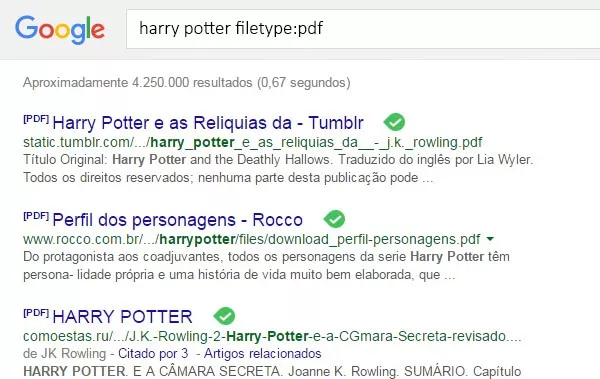
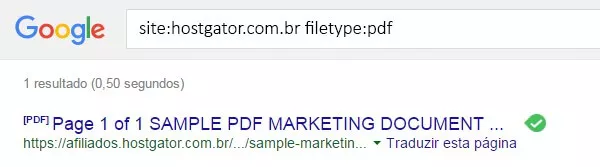
Agora o universo do Google ficou mais simples, não é mesmo? Aproveite nossas dicas e otimize suas buscas para encontrar os melhores conteúdos na internet! Espero ter ajudado.






